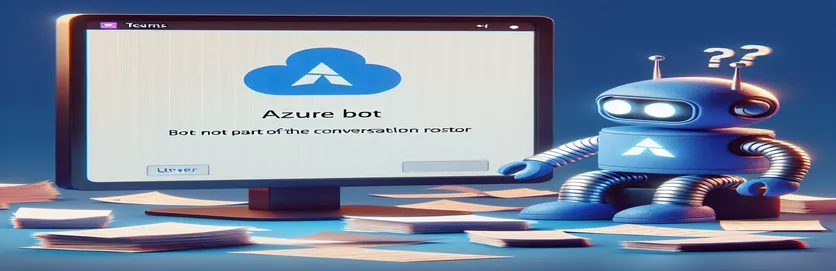Azure Bot Hizmetlerini Kullanarak Kanal Mesajları Göndermeyle İlgili Zorluklar
Microsoft Teams içindeki ekiplere sorunsuz bir şekilde yardımcı olmaya, güncellemeleri sunmaya ve görevleri planlandığı gibi gerçekleştirmeye hazır bir bot dağıttığınızı hayal edin. Mükemmel derecede iyi çalışıyor; ta ki çalışmayana kadar. Aniden, bot kanalınıza güncelleme göndermek yerine bir hata vererek ekiplerin beklenen içgörülerden yoksun kalmasına neden olur.
BotNotInConversationRoster hatası olarak etiketlenen bu sinir bozucu sorun, botunuzun daha önce sorunsuz iletişim kurduğu Teams kanalında etkileşimde bulunmasını engeller. Başarılı bir iletişim geçmişine rağmen bu sorun aniden ortaya çıkabilir.💬
Bu hata göründüğünde genellikle 403 Yasak durumu içerir ve botun belirlenen Teams kanalındaki konuşmaya katılmasını engelleyen bir izin veya erişim sorununa işaret eder. Bu tür hatalar, özellikle de botun kanal çapındaki bildirimler için kritik öneme sahip olması durumunda iş akışlarını durdurabilir.
Burada, bu hatanın neden ortaya çıktığını ve daha da önemlisi, botunuzun Teams kanal sohbetine yeniden katılabilmesi için bunu nasıl çözebileceğimizi keşfedeceğiz. Konuşma izinlerini ayarlamaktan, kanal listesinde bot rolünün aktif olmasını sağlamaya kadar gerçek çözümleri inceleyeceğiz.
| Emretmek | Kullanım Örneği |
|---|---|
| TeamsChannelData | Hedeflenen Teams konuşmasını tanımlamak için ConversationParameters'da kullanılan Kanal, Ekip ve Kiracı gibi belirli Teams özelliklerine sahip bir veri nesnesi oluşturur. |
| ChannelInfo | Belirli kanal tanımlama bilgilerini sağlar. Botun nereye mesaj göndermesi gerektiğini belirtmek amacıyla TeamsChannelData'da Kanal parametresini ayarlamak için kullanılır. |
| TenantInfo | Daha iyi erişim denetimi için konuşmayı belirli bir Microsoft 365 kiracısına bağlayarak kiracı kimliğini TeamsChannelData içinde depolayan bir nesne oluşturur. |
| createConversation | Belirli bir Teams kanalında konuşma başlatmak için Conversations API'den alınan bir yöntem. Bot mesajlarını kanallara yönlendirmek için gereklidir. |
| ConversationParameters | ChannelData ve Activity gibi karmaşık verileri createConversation işlevine aktarmak için kullanılır ve botun doğru kapsamı hedeflemek için yeterli bilgiye sahip olmasını sağlar. |
| axios.get | Botun listede olup olmadığını doğrulamak için bir konuşmanın tüm üyelerini almak üzere bir REST API isteğinde bulunur. GET yöntemi, botu eklemeden önce incelemeye izin verir. |
| Activity | Kanalda gerçekleştirilecek aktiviteyi tanımlar. Bot geliştirmede Etkinlik, Teams kanalında başlatılan mesajlar veya etkileşimler olabilir. |
| Mocha | Node.js işlevlerine yönelik birim testlerini çalıştırmak için JavaScript'te kullanılan bir test çerçevesi. Burada bot varlığını doğrulamak ve izinlerin doğru şekilde yapılandırıldığından emin olmak için kullanılır. |
| ConnectorClient | Botframework bağlayıcıdaki Teams'e özgü işlevlere erişim sağlayarak createConversation gibi yöntemlerin Teams kanallarıyla doğrudan etkileşim kurmasını sağlar. |
Ekipler Kanalları için Azure Bot'ta Bot Listesi Hatalarını Giderme
Yukarıda oluşturulan ilk çözüm komut dosyası, botu doğrudan belirli bir Teams görüşmesine ekleyerek yaygın BotNotInConversationRoster hatasının çözülmesine yardımcı olur. Bu hata genellikle botun bir Teams kanalında mesaj göndermeye çalıştığı ancak söz konusu sohbet listesiyle etkileşim kurmak için gerekli izinlere sahip olmadığı durumlarda ortaya çıkar. Çözümde, EkiplerKanalVerileri Botun kurulu olduğu alanın tam olarak bulunmasına yardımcı olan kanal kimliği ve kiracı kimliği gibi kritik ayrıntıları tanımlamak için kullanılır. Örneğin bir müşteri destek ekibi, hızlı yanıt verebilmek için müşteri sorgu kanalında bir bot kullanabilir. Bu bot, BotNotInConversationRoster hatası nedeniyle beklenmedik bir şekilde başarısız olursa TeamsChannelData yapılandırması, botun etkili bir şekilde çalışması için doğru kanala ve kiracı erişimine sahip olmasını sağlar.
Bu kurulumda ChannelInfo, TeamInfo ve TenantInfo nesneleri, botun izinlerini ve kapsamını mümkün olduğunca spesifik hale getirerek tam olarak erişime ihtiyaç duyduğu yeri haritalandırır. Bunu belirledikten sonra, komut dosyası şunu kullanmaya devam eder: sohbet oluştur Kanal içinde bir oturum oluşturarak botun yasak hatayla karşılaşmadan çalışmasını sağlayan yöntem. Bu bölümdeki hata yönetimi çok önemlidir çünkü yasak durum sorunlarını veya eksik rolleri anında tespit eder ve ayrıntılı hata mesajlarını günlüğe kaydeder. Bu kurulum, ekip çalışma alanında günlük raporlar veya önemli hatırlatıcılar göndermek gibi otomatik iş akışları için ağırlıklı olarak botlara güvenen şirketler için özellikle kullanışlıdır.
İkinci yaklaşımda, botun şu anda konuşma listesinin bir üyesi olup olmadığını doğrulamak için Azure hizmetini çağıran bir REST API isteği ekliyoruz. Burada axios.get, belirlenen Teams kanalındaki tüm üyelerin bir listesini alır ve botun benzersiz kimliğinin bu üyeler arasında listelenip listelenmediğini çapraz kontrol eder. Değilse, komut dosyası addBotToRoster işlevini başlatarak botun listeye yetkili bir üye olarak eklenmesini sağlar. Bu işlevsellik, botun doğru konuşmaya erişiminin olmasını garanti etmeye yardımcı olur. Örneğin, bir ekip lideri haftalık check-in'leri ve performans bildirimlerini yönetecek bir bot yapılandırırsa, bu API çağrısı, botun bunu yapmaya çalışmadan önce mesaj göndermek için doğru izinlere sahip olduğunu doğrulamaya yardımcı olur.
Son olarak, her bir çözümün test edilmesi kullanılarak elde edildi. Mocha Ve ÇayBunlar, botun listeye başarıyla katılıp katılmadığını ve doğru izinlere sahip olup olmadığını doğrulayan çerçevelerdir. Gerçek dünya senaryolarında bu tür testler, kanalın yeniden yapılandırılması veya kullanıcının kaldırılması nedeniyle bir botun erişimini kaybetmesi durumunda geliştiricilerin derhal uyarılmasını ve beklenmeyen hizmet kesintilerinin önlenmesini sağlar. Botun listede listelendiğini doğrulayarak, fark edilmeyen izin sorunlarından kaynaklanabilecek operasyonel gecikmeleri önleyebiliriz. Bu proaktif yaklaşım, karmaşık izinlere sahip ortamlar için gereklidir; her ekip için güvenilir bir deneyim sağlar ve çeşitli günlük görevleri verimli bir şekilde otomatikleştirir. 🤖
1. Çözüm: Azure Bot Çerçevesinde Bot İzinlerini ve Kapsamını Doğrulama
Bu çözüm, botun Teams kanalları için konuşma listesine doğru şekilde eklenmesini sağlamak amacıyla arka uçta Node.js ile birlikte JavaScript kullanır.
// Import the necessary modulesconst { ConnectorClient } = require('botframework-connector');const { TeamsChannelData, ChannelInfo, TeamInfo, TenantInfo } = require('botbuilder');// Function to add bot to conversation rosterasync function addBotToConversationRoster(connectorClient, teamId, tenantId, activity) {try {// Define channel data with team, channel, and tenant infoconst channelData = new TeamsChannelData({Channel: new ChannelInfo(teamId),Team: new TeamInfo(teamId),Tenant: new TenantInfo(tenantId)});// Define conversation parametersconst conversationParameters = {IsGroup: true,ChannelData: channelData,Activity: activity};// Create a conversation in the channelconst response = await connectorClient.Conversations.createConversation(conversationParameters);return response.id;} catch (error) {console.error('Error creating conversation:', error.message);if (error.code === 'BotNotInConversationRoster') {console.error('Ensure bot is correctly installed in the Teams channel.');}}}
2. Çözüm: REST API ile Konuşma Listesini Doğrulama
Bu çözüm, listedeki bot varlığını doğrulamak ve bir Teams görüşmesine katılmak için HTTP istekleriyle REST API kullanır.
// Define REST API function for checking bot's roster membershipconst axios = require('axios');async function checkAndAddBotToRoster(teamId, tenantId, botAccessToken) {const url = `https://smba.trafficmanager.net/amer/v3/conversations/${teamId}/members`;try {const response = await axios.get(url, {headers: { Authorization: `Bearer ${botAccessToken}` }});const members = response.data; // Check if bot is in the rosterif (!members.some(member => member.id === botId)) {console.error('Bot not in conversation roster. Adding bot...');// Call function to add bot to the rosterawait addBotToConversationRoster(teamId, tenantId);}} catch (error) {console.error('Error in bot roster verification:', error.message);if (error.response && error.response.status === 403) {console.error('Forbidden error: Check permissions.');}}}
Birim Testi: Bot Varlığını ve İzinleri Doğrulama
Botun Teams'deki varlığını doğrulamak ve erişim sorunları için hata işlemeyi kontrol etmek için Mocha ve Chai çerçevelerini kullanarak Node.js'de birim testleri.
const { expect } = require('chai');const { addBotToConversationRoster, checkAndAddBotToRoster } = require('./botFunctions');describe('Bot Presence in Teams Roster', function() {it('should add bot if not in roster', async function() {const result = await checkAndAddBotToRoster(mockTeamId, mockTenantId, mockAccessToken);expect(result).to.equal('Bot added to roster');});it('should return error for forbidden access', async function() {try {await checkAndAddBotToRoster(invalidTeamId, invalidTenantId, invalidAccessToken);} catch (error) {expect(error.response.status).to.equal(403);}});});
Microsoft Teams'de Bot İzinleri ve Erişim Sorunlarını Giderme
Microsoft Teams'de bot erişimi sorunlarını gidermenin kritik yönlerinden biri, botun Azure Bot Çerçevesi hem kişisel hem de ekip kapsamları için yeterli izinlere sahip olduğunu. Teams'e bir bot eklendiğinde genellikle onunla kimlerin etkileşim kurabileceğini kontrol eden belirli bir listeye yerleştirilir. Bu "konuşma listesi" bir geçit denetleyicisi olarak işlev görür; bu nedenle, bot buraya doğru şekilde kaydedilmemişse, herhangi bir mesaj gönderme girişimi BotNotInConversationRoster gibi hatalara yol açabilir. Bot kaldırılırsa veya bu listeye erişemezse, eylemleri gerçekleştiremeyecek ve bu durum, günlük toplantılar veya görev güncellemeleri gibi iş akışlarının otomatikleştirilmesi için botlara güvenen ekipler için kritik hale gelecektir.
Bu sorunu çözmek için geliştiricilerin, kanal kapsamını ve kiracı yapılandırmasını iki kez kontrol ederek botun rolünü ve izinlerini doğrulamaları gerekir. Microsoft Teams, bir ekip kanalındaki botların belirli Azure izinleri altında çalışmasını ve bota açıkça izin verilmesini gerektirir. Örneğin, kişisel etkileşimler için tam izinlerle yapılandırılmış botlar, daha kısıtlayıcı erişim kontrolleri nedeniyle grup kanallarına eklendiğinde hâlâ sorunlarla karşılaşabilir. Güncelleniyor Azure AD Uygulamanın doğru kapsam ve izinlerle kaydedilmesi bu hataları önleyebilir ve ekip üyeleri için kusursuz bir deneyim sağlayabilir.
Son olarak, botun bir konuşma listesinde listelenip listelenmediğini doğrulamak için REST API çağrılarını kullanmak çok önemlidir. JavaScript'teki axios.get gibi komutlarla, botun benzersiz kimliğinin yetkili kanal üyeleri arasında yer alıp almadığını hızlı bir şekilde doğrulayabilir ve sorunsuz işlevsellik sağlayabiliriz. Bu kurulum, özellikle proje sprint'i sırasında ani bir bot arızasının verimliliği kesintiye uğratabileceği, zamana duyarlı görevleri yöneten ekipler için uygundur. Ekipler bildirimleri ve görev atamalarını otomatikleştirdiğinde, operasyonların kesintisiz devam etmesi için botlarının konuşma listesine uygun şekilde kaydedilmesini sağlamak çok önemlidir. 🤖
Azure Bot Listesi Sorunlarına İlişkin Genel Sorular ve Yanıtlar
- Bir botun BotNotInConversationRoster hatasını almasının ana nedeni nedir?
- Bot doğru bir şekilde eklenmemiş olabilir. conversation rosterTeams kanalları içindeki bot izinlerini yöneten.
- Teams konuşma listesine nasıl bot ekleyebilirim?
- Gibi komutları kullanın createConversation Botun bir kanala erişimini sağlamak için Azure Bot Çerçevesi içinde.
- Bot listesi kontrolünü kod kullanarak otomatikleştirmek mümkün müdür?
- Evet kullanıyorum axios.get Node.js veya benzeri REST API çağrıları, botun listede olup olmadığını otomatik olarak doğrulayabilir.
- Bot neden yalnızca ekip kanallarında başarısız oluyor da özel mesajlarda çalışıyor?
- Ekip kanallarının erişim denetimleri daha sıkıdır; botun doğru olduğundan emin olun TeamsChannelData doğru yapılandırmalar da dahil olmak üzere TenantInfo.
- Teams'de bot erişimi sorunlarını test etmeye hangi araçlar yardımcı olabilir?
- Kullanmak Mocha Ve Chai Belirli Teams kanalları için bot izinlerini ve hata işlemeyi doğrulayan birim testleri kurmaya yönelik çerçeveler.
- Teams'de botumda oluşan 403 Yasak hatasını nasıl giderebilirim?
- Botun Azure'a doğru şekilde kaydedildiğinden ve tenant Ve channel izinler şu tarihte güncellendi: Azure AD.
- Bot kaydı her takım için ayrı ayrı gerekli midir?
- Evet, her takımın ve kanalın kendine özgü kadroları olabilir; doğrulamak ChannelInfo Ve TenantInfo her biri için.
- Botun ekip kanallarında çalışması için hangi izinlere ihtiyaç var?
- Gibi izinleri sağlayın ChannelMessage.Read Ve ChannelMessage.Send Grup erişimi için Azure AD'de ayarlanır.
- Botun listesini manuel olarak görüntüleyebilir veya güncelleyebilir miyim?
- Evet, yöneticiler bot rollerini doğrudan Teams Yönetim Merkezi'nde veya Graph API'yi kullanarak güncelleyebilir ve yönetebilir.
- Kiracıyı ve kanal kimliğini nasıl kontrol ederim?
- Kullanarak kimlikleri alın TeamsChannelData veya bot erişimini doğru şekilde yapılandırmak için Teams Geliştirici Portalı aracılığıyla.
- Azure Bot Framework bot listesi değişikliklerini otomatik olarak işliyor mu?
- Her zaman değil; Kanal izinleri veya ekip üyeleri değişirse bot ayarlarını yeniden kontrol edin; çünkü önceden haber verilmeden erişimi kaybedilebilir.
Microsoft Teams Kanallarında Azure Bot Erişimi Sorunlarını Çözme
Sorunu gidererek BotNotInConversationRoster hata giderildiğinde, ekipler kanallarda verimli bot işlevselliğini yeniden kazanabilir ve böylece botun bildirimleri ve güncellemeleri amaçlandığı gibi iletmesine olanak sağlanır. Dinamik ortamlarda izinler sıklıkla değişebileceğinden, yapılandırmaların test edilmesi ve izinlerin gözden geçirilmesi, sürekli çalışma için kritik adımlardır.
Microsoft Teams için bot ayarlarının optimize edilmesi, otomatik kanal güncellemelerine güvenenler için daha sorunsuz iş akışları sağlar. Erişimin düzenli olarak kontrol edilmesi ve doğrulama için hedeflenen API çağrılarının kullanılması, güvenilir bir bot deneyiminin korunmasına yardımcı olur, böylece ekipler sorun giderme yerine ortak çalışmaya odaklanabilir. 🤖
Ekiplerde Azure Bot Sorunlarını Gidermeye Yönelik Kaynaklar ve Referanslar
- Azure Bot sorun giderme ve hata işlemeye ilişkin belgeler sağlar: Microsoft Azure Bot Hizmeti Belgeleri
- Microsoft Teams bot yapılandırmasını ve izin yönetimini açıklar: Microsoft Teams Bot Platformuna Genel Bakış
- Azure Bot Çerçevesini, konuşma listelerini ve erişim doğrulamasını tartışır: Bot Framework REST API - Bağlayıcı Konuşmaları
- Bot iletişimlerinde erişim ve yasaklı hataların çözümüne ilişkin yönergeler sağlar: Azure Bot Hizmetleri - Genel Bakış